Использование программы Media Player Classic для изучения английского языка
Для просмотра на компьютере фильмов на английском, рекомендуем использовать программу Media Player Classic, входящую в состав бесплатно-распространяемого пакета кодеков K-Lite Codec Pack. Вместе с пакетом кодеков, она позволяет просматривать фильмы большинства известных видеоформатов. Кроме этого программа проста и удобна в использовании.
Если вы не хотите разбираться с тем, как работает Media Player, воспользуйтесь готовыми онлайн - видеоуроками видеокурса Hollywood Vocabulary. Если же трудности вас не пугают, читайте дальше.
Несколько функций программы Media Player Classic, которые могут пригодиться при просмотре фильмов на английском:
- Выбор англоязычной аудиодорожки
- Подключение дополнительного аудиофайла с диалогами на английском
- Просмотр фильма с английскими субтитрами
Для запуска программы - дважды щелкните мышкой по иконке Media Player Classic на рабочем столе или запустите программу через меню "Пуск" (Пуск > Программы > K-Lite Codec Pack > Media Player Classic).
Выбор англоязычной аудиодорожки
| Шаг 1 | Шаг 2 | Шаг 3 | Шаг 4 | Шаг 5 |
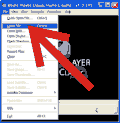 | 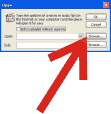 | 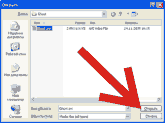 | 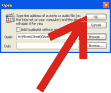 | 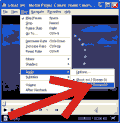 |
| Вызовите окно Open (File > Open File). | Щелкните на кнопке Browse, справа от текстового поля Open. | Найдите видиофайл с фильмом и нажмите кнопку Открыть. | В поле Open появится имя файла с фильмом. Нажмите кнопку OK, и программа начнет воспроизведение фильма. | Выберите англоязычную аудиодорожку (Play > Audio > ...). Звуковое сопровождение фильма тут же изменится на английское. |
Подключение дополнительного аудиофайла с диалогами на английском
Существует два способа подключения дополнительного аудиофайла к фильму:
Способ 1
| Шаг 1 | Шаг 2 | Шаг 3 | Шаг 4 | Шаг 5 | Шаг 6 |
 | 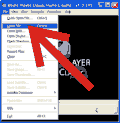 | 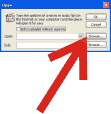 | 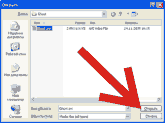 | 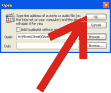 | 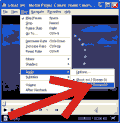 |
| Поместите аудиофайл в папку с фильмом и переименуйте его так, чтобы его название совпадало с названием фильма. | Вызовите окно Open (File > Open File). | Щелкните на кнопке Browse, справа от текстового поля Open. | Найдите видиофайл с фильмом и нажмите кнопку Открыть. | В поле Open появится имя видеофайла. Нажмите кнопку OK, и программа начнет воспроизведение фильма. | Выберите из меню пункт с именем аудиофайла (Play > Audio > ...). Звуковое сопровождение фильма тут же изменится на английское. |
Способ 2
| Шаг 1 | Шаг 2 | Шаг 3 | Шаг 4 | Шаг 5 | Шаг 6 | Шаг 7 |
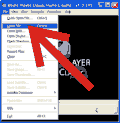 | 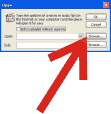 | 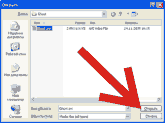 | 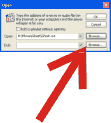 | 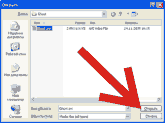 | 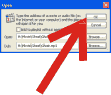 | 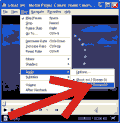 |
| Вызовите окно Open (File > Open File). | Щелкните на кнопке Browse, справа от текстового поля Open. | Найдите видиофайл с фильмом и нажмите кнопку Открыть. | В поле Open появится имя видеофайла. Щелкните на кнопке Browse, справа от текстового поля Dub. | Выберите требуемый аудиофайл с английским языком и нажмите кнопку Открыть. | В поле Dub появится имя аудиофайла. Нажмите кнопку OK, и программа начнет воспроизведение фильма. | Выберите из меню пункт с именем аудиофайла (Play > Audio > ...). Звуковое сопровождение фильма тут же изменится на английское. |
Просмотр фильма с английскими субтитрами
Также как при подключении дополнительного аудиофайла к фильму, существует два способа подключения файла с английскими субтитрами:
Способ 1
| Шаг 1 | Шаг 2 | Шаг 3 | Шаг 4 | Шаг 5 |
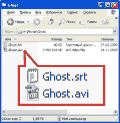 | 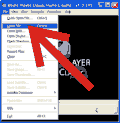 | 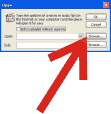 | 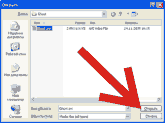 | 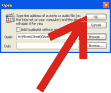 |
| Поместите файл с английскими субтитрами в папку с фильмом и переименуйте его так, чтобы его название совпадало с названием фильма. | Вызовите окно Open (File > Open File). | Щелкните на кнопке Browse, справа от текстового поля Open. | Найдите видиофайл с фильмом и нажмите кнопку Открыть. | В поле Open появится имя видиофайла. Нажмите кнопку OK, и программа начнет воспроизведение фильма и отображение английских субтитров. |
Способ 2
Этот способ работает не со всеми режимами вывода видео. В случае если выбран несовместимый режим вывода видео, программа сообщит об этом и посоветует поменять на один из совместимых режимов.
| Шаг 1 | Шаг 2 | Шаг 3 | Шаг 4 | Шаг 5 | Шаг 6 |
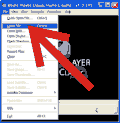 | 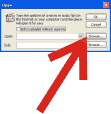 | 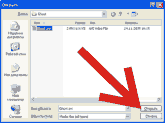 | 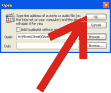 | 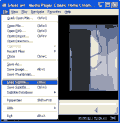 | 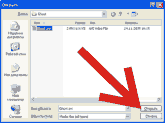 |
| Вызовите окно Open (File > Open File). | Щелкните на кнопке Browse, справа от текстового поля Open. | Найдите видиофайл с фильмом и нажмите кнопку OK. | В поле Open появится имя видиофайла. Нажмите кнопку OK, и программа начнет воспроизведение фильма. | Выберите из меню File пункт Load Subtitle. | Выберите файл с английскими субтитрами и откройте его. Субтитры немедленно начнут отображаться в нижней части изображения. |
Не жадничайте, расскажите друзьям! :)
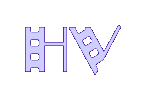
 Ru
Ru En
En Живое общение
Живое общение